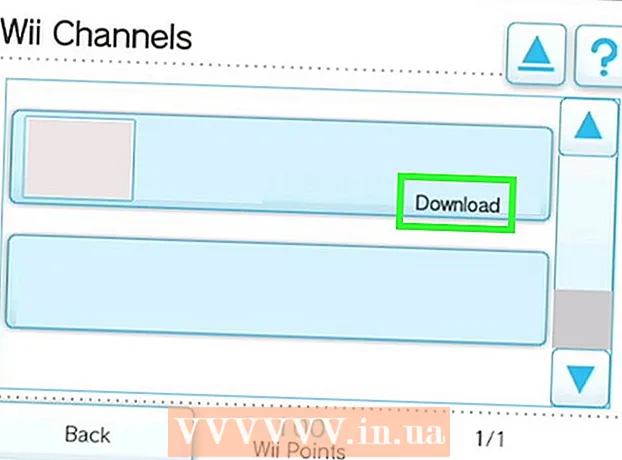نویسنده:
Janice Evans
تاریخ ایجاد:
2 جولای 2021
تاریخ به روزرسانی:
1 جولای 2024

محتوا
- مراحل
- روش 1 از 3: تغییر کلید Windows XP به صورت دستی
- روش 2 از 3: استفاده از Winkey Finder
- روش 3 از 3: تنظیم مجدد شمارنده زمان آزمایش Windows
- نکات
- هشدارها
این مقاله به شما نشان می دهد که چگونه نسخه آزمایشی ویندوز XP خود را با یک کلید رسمی یا از طریق نرم افزاری که کلید را تولید می کند فعال کنید. به یاد داشته باشید ، روشهای توصیف شده تنها در صورتی قابل استفاده هستند که نسخه ای از ویندوز XP را که به طور قانونی خریداری کرده اید ، داشته باشید.
مراحل
روش 1 از 3: تغییر کلید Windows XP به صورت دستی
 1 خرج کردن پیروز شویدو سپس فشار دهید R. پنجره "Run" باز می شود که با آن می توانید به رجیستری ویندوز دسترسی پیدا کنید.
1 خرج کردن پیروز شویدو سپس فشار دهید R. پنجره "Run" باز می شود که با آن می توانید به رجیستری ویندوز دسترسی پیدا کنید.  2 در پنجره Run ، "regedit" (بدون نقل قول ها) را وارد کنید.
2 در پنجره Run ، "regedit" (بدون نقل قول ها) را وارد کنید. 3 بر روی کلیک کنید وارد کنید. ویرایشگر رجیستری شروع می شود.
3 بر روی کلیک کنید وارد کنید. ویرایشگر رجیستری شروع می شود.  4 به کلیدهای رجیستری که در قسمت سمت چپ ویرایشگر ظاهر می شوند توجه کنید. برای دسترسی به ورودی های خاص ، چندین پوشه باید باز شود.
4 به کلیدهای رجیستری که در قسمت سمت چپ ویرایشگر ظاهر می شوند توجه کنید. برای دسترسی به ورودی های خاص ، چندین پوشه باید باز شود. - به یاد داشته باشید که رجیستری حاوی اطلاعات مهم سیستم است ، بنابراین ابتدا از آن پشتیبان تهیه کنید. برای انجام این کار ، در گوشه سمت چپ بالای صفحه ، روی "پرونده" - "صادرات" کلیک کنید.
 5 بخش "HKEY_LOCAL_MACHINE" را باز کنید. برای انجام این کار ، روی علامت "+" در سمت چپ بخش کلیک کنید (روی خود بخش کلیک نکنید).
5 بخش "HKEY_LOCAL_MACHINE" را باز کنید. برای انجام این کار ، روی علامت "+" در سمت چپ بخش کلیک کنید (روی خود بخش کلیک نکنید).  6 پوشه "SOFTWARE" را باز کنید. هر پوشه ای که باید باز شود داخل پوشه قبلی خواهد بود (به عنوان مثال ، "SOFTWARE" در داخل "HKEY_LOCAL_MACHINE" و غیره).
6 پوشه "SOFTWARE" را باز کنید. هر پوشه ای که باید باز شود داخل پوشه قبلی خواهد بود (به عنوان مثال ، "SOFTWARE" در داخل "HKEY_LOCAL_MACHINE" و غیره).  7 پوشه Microsoft را باز کنید.
7 پوشه Microsoft را باز کنید. 8 پوشه Windows NT را باز کنید.
8 پوشه Windows NT را باز کنید. 9 پوشه "CurrentVersion" را باز کنید.
9 پوشه "CurrentVersion" را باز کنید. 10 روی پوشه رویدادهای WPA کلیک کنید. بازش نکن محتویات پوشه در پنجره سمت راست ویرایشگر رجیستری نمایش داده می شود.
10 روی پوشه رویدادهای WPA کلیک کنید. بازش نکن محتویات پوشه در پنجره سمت راست ویرایشگر رجیستری نمایش داده می شود.  11 روی ورودی "OOBETimer" راست کلیک کنید.
11 روی ورودی "OOBETimer" راست کلیک کنید. 12 روی تغییر کلیک کنید.
12 روی تغییر کلیک کنید. 13 مقدار ورودی "OOBETimer" را برجسته کنید. شامل چندین جفت اعداد و دنباله ای از اعداد تصادفی است.
13 مقدار ورودی "OOBETimer" را برجسته کنید. شامل چندین جفت اعداد و دنباله ای از اعداد تصادفی است.  14 کلید Delete را فشار دهید. مقدار ورودی حذف می شود.
14 کلید Delete را فشار دهید. مقدار ورودی حذف می شود.  15 مقدار جدیدی وارد کنید. هر نویسه را وارد کنید ، اما به یاد داشته باشید که قالب نماد را حفظ کنید (برای مثال ، اگر چهار کاراکتر را حذف کرده اید ، چهار نویسه دیگر را وارد کنید).
15 مقدار جدیدی وارد کنید. هر نویسه را وارد کنید ، اما به یاد داشته باشید که قالب نماد را حفظ کنید (برای مثال ، اگر چهار کاراکتر را حذف کرده اید ، چهار نویسه دیگر را وارد کنید).  16 روی OK کلیک کنید. با این کار تغییرات شما ذخیره می شود.
16 روی OK کلیک کنید. با این کار تغییرات شما ذخیره می شود.  17 بستن ویرایشگر رجیستری
17 بستن ویرایشگر رجیستری 18 دوباره پنجره Run را باز کنید. برای انجام این کار ، نگه دارید پیروز شوید و فشار دهید R.
18 دوباره پنجره Run را باز کنید. برای انجام این کار ، نگه دارید پیروز شوید و فشار دهید R.  19 در پنجره Run ،٪ systemroot٪ system32 oobe msoobe.exe / a را وارد کنید. جادوگر فعال سازی ویندوز XP باز می شود.
19 در پنجره Run ،٪ systemroot٪ system32 oobe msoobe.exe / a را وارد کنید. جادوگر فعال سازی ویندوز XP باز می شود. - توصیه می کنیم این دستور را در پنجره Run کپی و جایگذاری کنید.
 20 روی OK کلیک کنید.
20 روی OK کلیک کنید. 21 فعال سازی تلفن را انتخاب کنید. برای انجام این کار ، کادر کنار "می خواهم با نماینده خدمات مشتری برای فعال کردن ویندوز تماس بگیرم" را علامت بزنید.
21 فعال سازی تلفن را انتخاب کنید. برای انجام این کار ، کادر کنار "می خواهم با نماینده خدمات مشتری برای فعال کردن ویندوز تماس بگیرم" را علامت بزنید. - اگر خط "Windows XP قبلاً فعال شده است" روی صفحه نمایش داده می شود ، کلید را نمی توان به صورت دستی تغییر داد. در این مورد ، به بخش بعدی بروید.
 22 Next را کلیک کنید.
22 Next را کلیک کنید. 23 روی تغییر کلید محصول کلیک کنید. این پیوند در پایین پنجره باز شده است.
23 روی تغییر کلید محصول کلیک کنید. این پیوند در پایین پنجره باز شده است.  24 وارد کلید محصول ویندوز XP. لطفاً توجه داشته باشید که ممکن است مجبور شوید چندین کلید مختلف را وارد کنید.
24 وارد کلید محصول ویندوز XP. لطفاً توجه داشته باشید که ممکن است مجبور شوید چندین کلید مختلف را وارد کنید. - اگر نسخه فعلی ویندوز XP را نمی شناسید ، ابتدا آن را در اسناد رایانه خود بیابید و سپس کلیدهای مربوطه را جستجو کنید.
 25 روی Refresh کلیک کنید. با این کار یک شناسه ویندوز XP جدید برای کامپیوتر ایجاد می شود. پس از اتمام این فرآیند ، فعال سازی ویندوز XP را تأیید کنید.
25 روی Refresh کلیک کنید. با این کار یک شناسه ویندوز XP جدید برای کامپیوتر ایجاد می شود. پس از اتمام این فرآیند ، فعال سازی ویندوز XP را تأیید کنید.  26 برگشت را کلیک کنید.
26 برگشت را کلیک کنید. 27 گزینه "Windows Windows over the Internet" را فعال کنید. با این کار Windows XP به سرعت فعال می شود.
27 گزینه "Windows Windows over the Internet" را فعال کنید. با این کار Windows XP به سرعت فعال می شود. - لطفاً توجه داشته باشید که فعال سازی ویندوز از طریق تلفن به احتمال زیاد کار نخواهد کرد زیرا مایکروسافت پشتیبانی از ویندوز XP را در 8 آوریل 2014 متوقف کرد.
 28 دستورالعمل های روی صفحه را دنبال کنید. پس از فعال سازی ویندوز XP ، طبق معمول از سیستم استفاده کنید.
28 دستورالعمل های روی صفحه را دنبال کنید. پس از فعال سازی ویندوز XP ، طبق معمول از سیستم استفاده کنید.
روش 2 از 3: استفاده از Winkey Finder
 1 وب سایت برنامه را باز کنید یاب یاب. این یک برنامه رایگان است که بدون نصب کار می کند و کلید محصول Windows XP را پیدا می کند.
1 وب سایت برنامه را باز کنید یاب یاب. این یک برنامه رایگان است که بدون نصب کار می کند و کلید محصول Windows XP را پیدا می کند.  2 روی آخرین نسخه Winkey Finder کلیک کنید. از مارس 2017 ، این نسخه 2.0 است.
2 روی آخرین نسخه Winkey Finder کلیک کنید. از مارس 2017 ، این نسخه 2.0 است. - از آنجا که نسخه مشخص شده در حال حاضر در آزمایش بتا است ، می توانید آخرین نسخه پایدار 1.75 را بارگیری کنید.
 3 روی بارگیری Winkey Finder کلیک کنید. این دکمه در پایین صفحه برای نسخه انتخاب شده Winkey ظاهر می شود.
3 روی بارگیری Winkey Finder کلیک کنید. این دکمه در پایین صفحه برای نسخه انتخاب شده Winkey ظاهر می شود.  4 روی آرشیو Winkey راست کلیک کنید. بایگانی را که تصمیم گرفته اید بارگیری کنید با کلیک روی دکمه "بارگیری" (به عنوان مثال ، روی دسکتاپ) پیدا کنید.
4 روی آرشیو Winkey راست کلیک کنید. بایگانی را که تصمیم گرفته اید بارگیری کنید با کلیک روی دکمه "بارگیری" (به عنوان مثال ، روی دسکتاپ) پیدا کنید.  5 روی Extract All کلیک کنید. با این کار محتویات بایگانی بر روی دسکتاپ استخراج می شود.
5 روی Extract All کلیک کنید. با این کار محتویات بایگانی بر روی دسکتاپ استخراج می شود.  6 روی پوشه "Winkey Finder" دوبار کلیک کنید. این پوشه ای است که در مرحله قبل استخراج کرده اید.
6 روی پوشه "Winkey Finder" دوبار کلیک کنید. این پوشه ای است که در مرحله قبل استخراج کرده اید.  7 روی فایل winkeyfinder.exe دوبار کلیک کنید. این تنها فایل اجرایی در پوشه است.
7 روی فایل winkeyfinder.exe دوبار کلیک کنید. این تنها فایل اجرایی در پوشه است.  8 کلید محصول خود را پیدا کنید. پس از راه اندازی Winkey Finder ، بلافاصله کلید محصول Windows XP شما را نمایش می دهد. می توانید این کلید را در پنجره Windows XP Activation Wizard وارد کنید که دفعه بعد که Windows درخواست به روز رسانی می کند ، باز می شود.
8 کلید محصول خود را پیدا کنید. پس از راه اندازی Winkey Finder ، بلافاصله کلید محصول Windows XP شما را نمایش می دهد. می توانید این کلید را در پنجره Windows XP Activation Wizard وارد کنید که دفعه بعد که Windows درخواست به روز رسانی می کند ، باز می شود. - برای هر مورد کلید را یادداشت کنید.
روش 3 از 3: تنظیم مجدد شمارنده زمان آزمایش Windows
 1 کامپیوتر خود را راه اندازی مجدد کنید. برای انجام این کار ، روی "شروع" - "راه اندازی مجدد" کلیک کنید یا دکمه روشن / خاموش کامپیوتر را نگه دارید تا خاموش شود و سپس دوباره دکمه را فشار دهید.
1 کامپیوتر خود را راه اندازی مجدد کنید. برای انجام این کار ، روی "شروع" - "راه اندازی مجدد" کلیک کنید یا دکمه روشن / خاموش کامپیوتر را نگه دارید تا خاموش شود و سپس دوباره دکمه را فشار دهید.  2 بر روی کلیک کنید F8 بعد از اینکه آرم سازنده کامپیوتر یا مادربرد روی صفحه ظاهر شد. این دکمه را بلافاصله پس از اولین ظاهر شدن لوگو فشار دهید.
2 بر روی کلیک کنید F8 بعد از اینکه آرم سازنده کامپیوتر یا مادربرد روی صفحه ظاهر شد. این دکمه را بلافاصله پس از اولین ظاهر شدن لوگو فشار دهید. - فشار دادن کلید F8 را ادامه دهید تا منوی راه اندازی کامپیوتر روی صفحه ظاهر شود.
 3 از کلیدهای جهت دار برای انتخاب گزینه Safe Mode with Command Prompt استفاده کنید. در این حالت ، می توانید پیش شمارش نسخه آزمایشی ویندوز را قبل از اینکه سیستم از شما بخواهد آن را فعال کنید ، بازنشانی کنید.
3 از کلیدهای جهت دار برای انتخاب گزینه Safe Mode with Command Prompt استفاده کنید. در این حالت ، می توانید پیش شمارش نسخه آزمایشی ویندوز را قبل از اینکه سیستم از شما بخواهد آن را فعال کنید ، بازنشانی کنید.  4 بر روی کلیک کنید وارد کنید. در عرض یک دقیقه ، کامپیوتر به حالت Safe Mode راه اندازی می شود.
4 بر روی کلیک کنید وارد کنید. در عرض یک دقیقه ، کامپیوتر به حالت Safe Mode راه اندازی می شود.  5 در خط فرمان ، "explorer.exe" (بدون نقل قول) را وارد کنید.
5 در خط فرمان ، "explorer.exe" (بدون نقل قول) را وارد کنید. 6 بر روی کلیک کنید وارد کنید. یک کادر محاوره ای باز می شود.
6 بر روی کلیک کنید وارد کنید. یک کادر محاوره ای باز می شود. - شاید این پنجره در عرض یک دقیقه باز شود.
 7 روی Yes یا OK کلیک کنید. دسکتاپ روی صفحه ظاهر می شود.
7 روی Yes یا OK کلیک کنید. دسکتاپ روی صفحه ظاهر می شود.  8 خرج کردن پیروز شوید و فشار دهید R. پنجره Run باز می شود.
8 خرج کردن پیروز شوید و فشار دهید R. پنجره Run باز می شود.  9 rundll32.exe syssetup ، SetupOobeBnk را وارد کنید. این دستور شمارنده زمان نسخه نسخه آزمایشی ویندوز را بازنشانی می کند ، یعنی می توانید تا 30 روز آینده با سیستم کار کنید.
9 rundll32.exe syssetup ، SetupOobeBnk را وارد کنید. این دستور شمارنده زمان نسخه نسخه آزمایشی ویندوز را بازنشانی می کند ، یعنی می توانید تا 30 روز آینده با سیستم کار کنید.  10 روی OK کلیک کنید.
10 روی OK کلیک کنید. 11 کامپیوتر خود را راه اندازی مجدد کنید. اکنون طبق معمول وارد سیستم شوید - نیازی به فعال سازی ندارد.
11 کامپیوتر خود را راه اندازی مجدد کنید. اکنون طبق معمول وارد سیستم شوید - نیازی به فعال سازی ندارد.
نکات
- از آنجا که پشتیبانی از Windows XP در آوریل 2014 به پایان رسیده است ، نمی توانید با نماینده پشتیبانی صحبت کنید.
هشدارها
- ممکن است کلیدهای ذکر شده در وب سایت کار نکنند ، بنابراین از Winkey Finder برای فعال کردن ویندوز XP استفاده کنید.
- بازگردانی دستی رجیستری شمارنده زمان نسخه آزمایشی ویندوز را بازنشانی می کند ، یعنی می توانید تا 30 روز آینده با سیستم کار کنید.